Vues
Les vues sont situées sur les onglets En direct et Relecture et contiennent les caméras et d'autres types de contenu. Si des numéros de raccourci ont été attribués aux vues (voir Attribuer des numéros de raccourci à des vues), vous pouvez sélectionner une vue en utilisant les raccourcis clavier (voir Les raccourcis clavier (expliqués)).
Recherche de vues et de caméras (explications)
Vous pouvez rechercher directement les vues et les caméras disponibles. Non seulement par la recherche de noms, mais aussi par la recherche de la description, du type et par des mots-clés.
Un aperçu des mots-clés communs est disponible si vous cliquez sur  à côté du champ de recherche.
à côté du champ de recherche.
Vous pouvez voir les résultats correspondant aux vues et aux caméras en même temps que vous saisissez du texte.
Lorsque vous recherchez des caméras en mode direct et lecture, vous pouvez afficher les caméras dans un aperçu temporaire optimisé pour le nombre de caméras que vous sélectionnez.
Vous pouvez cliquer sur une seule caméra pour l'afficher dans une vue 1:1, ou vous pouvez cliquer sur le titre des résultats de la caméra pour voir toutes les caméras découvertes (ou les 25 premières). Vous pouvez également sélectionner les caméras manuellement si vous maintenez CTRL ou Maj en cliquant sur une ou plusieurs caméras. Appuyez sur Entrée pour afficher les caméras.
Vous ne pouvez pas créer de nouveaux aperçus sur la base des aperçus temporaires.
- Nom
- Description
- Capacité :
- PTZ
- Son
- Entrées
- Sortie
- Vues contenant une caméra spécifique
- Nom ou adresse du serveur d'enregistrement (affiche les caméras connectées)
Votre administrateur système peut ajouter des balises de texte libre dans le champ de description de la caméra sur le serveur de surveillance pour permettre de regrouper les caméras et rechercher ces balises. Par exemple, toutes les caméras en extérieur utilisent la balise « Extérieur » dans le champ de description. Dans ce cas, toutes les caméras de ce type peuvent être facilement trouvées.
Changer de caméras dans les vues
Vous pouvez changer temporairement les caméras affichées dans une vue. Toutefois, cela ne change pas la vue de façon permanente. Si vous désirez changer de manière permanente le contenu d'une vue, vous devez vous trouver en mode configuration.
Vous ne pouvez pas changer de caméra si la vue a un contenu hot spotEmplacement spécifique permettant de visionner des images de caméra agrandies et/ou de grande qualité dans les vues XProtect Smart Client., cycliqueUn emplacement spécifique permettant de visionner la vidéo de plusieurs caméras, l'une après l'autre, dans une vue dans XProtect Smart Client. ou MatrixProduit intégré dans les systèmes de surveillance qui permet le contrôle des vues de caméra en direct sur des ordinateurs distants pour une visualisation distribuée. Les ordinateurs sur lesquels vous pouvez visionner une vidéo déclenchée par Matrix sont connus comme des destinataires de Matrix. (voir Matrix (explications) (explications)). Si elle est utilisée depuis le panneau Caméras, la fonctionnalité fonctionne également avec les positions Smart Wall (voir XProtect Smart Wall (explications)).
Étapes :
- Sélectionnez la position souhaitée dans la vue.
- Procédez comme suit :
- Dans le panneau Caméras, faites glisser la caméra pertinente dans la position souhaitée dans la vue.
- Sur la barre d'outils de la caméra, cliquez sur Plus > Envoyer à la fenêtre > Fenêtre principale, puis sélectionnez une position dans la vue.
- Pour revenir à la vue d'origine, cliquez sur
 sur la barre d'outils du bureau.
sur la barre d'outils du bureau.
Dans le panneau Caméras, la liste des caméras est groupée par serveur. Si un serveur est listé avec une icône rouge, cela signifie qu'il n'est pas disponible ; dans ce cas, vous ne pouvez pas sélectionner de caméras de ce serveur.
Échange de caméras
Vous pouvez temporairement échanger deux caméras dans une vue. La caméra se trouvant dans cette position échange alors sa place avec celle avec laquelle vous l'échangez. Vous ne pouvez échanger les caméras qu'avec d'autres caméras. Ceci peut s'avérer utile, par exemple, si vous souhaitez conserver toutes vos caméras les plus importants dans une certaine position sur votre vue.
Étapes :
- Cliquez sur la barre de titre de caméra appropriée et faites-la glisser vers sa nouvelle position.
- Pour revenir à la vue d'origine, cliquez sur
 sur la barre d'outils du bureau.
sur la barre d'outils du bureau.
Si vous souhaitez effectuer des changements permanents sur votre vue, vous devez d'abord passer en mode configuration.
Envoyer une vidéo entre des vues ouvertes
Cette fonctionnalité vous permet d'envoyer une vidéo d'un emplacement de caméra sélectionné à un emplacement de caméra unique dans une autre vue ouverte, y compris les vues dans des fenêtres flottantes ou sur des affichages secondaires.
Cette fonctionnalité n'est pas disponible en position hot spot, cyclique ou Matrix.
Étapes :
- Dans la barre d'outils de la caméra, cliquez sur Plus > Envoyer à la fenêtre.
- Sélectionnez la vue de destination et sélectionnez la position dans la vue sur laquelle vous souhaitez que la vidéo de cette caméra s'affiche. Si vous ne pouvez pas sélectionner certaines positions de caméra, c'est peut-être parce que ces dernières sont indisponibles, utilisées pour des points d'intérêts, des cycliques ou encore du contenu Matrix.
Envoyer des vues entre les écrans
Vous pouvez envoyer une vue à un écran spécifique ou à une fenêtre flottante. Ceci est utile, par exemple, si vous avez plusieurs moniteurs. Vous pouvez ensuite synchroniser l’heure de l’écran de destination avec l’heure utilisée dans la fenêtre principale.
- Dans le panneau Vues, faites un clic droit sur la vue concernée.
- Cliquez sur Envoyer la vue à puis indiquez la manière dont vous souhaitez afficher votre vue.
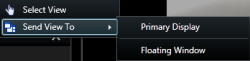
S'il existe plusieurs affichages secondaires, ils seront numérotés automatiquement.
- Pour synchroniser l’heure entre les deux écrans, cliquez sur Relier la fenêtre dans le coin supérieur droit. La chronologie est masquée dans la fenêtre de destination, mais reste visible dans la fenêtre principale.
Tout point d'intérêt, cyclique, emplacement Matrix, image fixe ou page HTML intégrée dans la vue fonctionnera comme d'habitude dans une fenêtre flottante.
Fenêtres multiples (explications)
Vous pouvez envoyer des vues individuelles aux boîtes de dialogue ou aux affichages séparés, tout en conservant la fenêtre principale de XProtect Smart Client en arrière-plan, de sorte à pouvoir visualiser plusieurs vues en même temps. La caméra ou l'élément sélectionné s'affiche toujours avec une bordure bleue.
Vous pouvez envoyer n'importe quelle vue à :
- Un affichage principal afin d'afficher la vue dans une fenêtre plein écran indépendante sur l'affichage principal de votre ordinateur avec la principale fenêtre cachée derrière
- Un affichage secondaire qui affichera la vue sur une fenêtre plein écran sur un autre écran (si vous disposez d'un autre écran)
- Une fenêtre flottante qui affichera la vue dans une petite fenêtre indépendante. Vous pouvez utiliser le nombre de fenêtre flottante de votre choix et les redimensionner en fonction de vos besoins.
Votre configuration de vue est stockée dans le XProtect Smart Client. Ainsi vous pourrez la réutiliser lors de votre prochaine connexion. Notez cependant que les paramètres de la vue ne s'appliquent que sur l'ordinateur sur lesquels ils sont configurés. Si vous souhaitez utiliser plusieurs fenêtres avec le XProtect Smart Client sur plusieurs ordinateurs, vous devez refaire la configuration de vos fenêtres sur chacun de ces ordinateurs.
Pour plus d'informations, veuillez cliquer sur les liens de déploiement :
Affiche la fenêtre en plein écran avec les onglets et les commandes masqués. Pour afficher les onglets et les commandes, cliquez sur l'icône Basculer en mode plein écran :  .
.
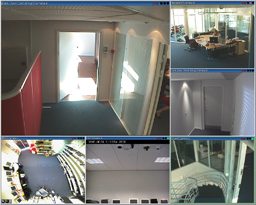
Exemple d'une vue envoyée sur l'affichage principal. Pendant que vous regardez la fenêtre plein écran indépendante, la fenêtre principale XProtect Smart Client est masquée derrière.
Affiche la fenêtre en plein écran avec les onglets et les commandes masqués. Pour afficher les onglets et les commandes, cliquez sur l'icône Basculer en mode plein écran :  .
.

Exemple d'une vue 8×8 envoyée à un affichage secondaire. Dans cet exemple, la principale fenêtre XProtect Smart Client est présente dans l'affichage de gauche.
Affiche la vue sélectionnée, avec les onglets En direct et Relecture. Vous pouvez sélectionner une nouvelle vue à partir de la barre d'outils en cliquant sur le bouton de déroulement. Vous pouvez passer d’une fenêtre flottante plein écran sans onglets à une petite fenêtre flottante avec onglets en cliquant sur l'icône Basculer en mode plein écran :  . Vous pouvez lier la fenêtre flottante à la fenêtre principale afin de synchroniser la durée ou pour suivre l'onglet En direct ou Lecture.
. Vous pouvez lier la fenêtre flottante à la fenêtre principale afin de synchroniser la durée ou pour suivre l'onglet En direct ou Lecture.
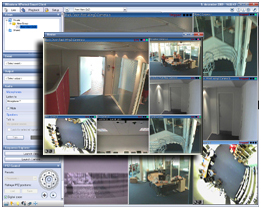
Exemple d'une vue envoyée vers une fenêtre flottante. La fenêtre principale XProtect Smart Client est accessible directement derrière la fenêtre flottante.
Cet article vous a-t-il aidé ?
Merci de votre avis.

